Comment faire une intro YouTube?
Une introduction est toujours au début d'une vidéo pour présenter à tout le monde la chaîne YouTube et quelques points saillants de la vidéo. Et la qualité d'intro détermine directement si les gens continuent de regarder votre vidéo. De plus, les faits ont prouvé qu'une excellente introduction vidéo pour YouTube peut augmenter le nombre de visionnage de 70% .
Alors si vous voulez créer une intro personnalisée afin d'augmenter le nombre d'aboonés de votre chaîne YouTube ou le nombre de J'aime de vos vidéos, vous trouvrez une solution dans cet article.
Je vais vous montrer exactement un tutoriel sur comment créer une intro facilement. Suivez-le pour créer à votre guise des animations de logo, une typographie cinétique, des vidéos 3D, etc.
Créer une intro vidéo YouTube sans effort avec Filmora Video Editor
Filmora Video Editor ou Filmora Video Editor pour Mac est un logiciel de montage de video simple à utiliser. Il vous permet de personnaliser une intro vidéo pour YouTube de manière facile. Vous pouvez importer vos fichiers médias dans Filmora Video Editor, faire un montage, et puis utiliser des modèles d'intro intégrés, des effets gratuits ou dans le magasin d'effets pour faire votre intro YouTube. Ce programme peut donc bien fonctionner pour les débutants et les semi-professionnels de YouTube.
Principales caractéristiques de Filmora Video Editor:
- Gamme d'outils d'édition: Il est compilé avec tout ce dont vous avez besoin pour avoir le maximum de contrôle sur votre vidéo. Vous pouvez couper, scinder, découper, joindre, etc., une vidéo et régler la luminosité, la saturation, le contraste, la teinte, le rapport de format et la vitesse à votre guise.
- Plus de 200 effets pour le style: Il y a plus de 200 effets pour que votre intro soit superbe, y compris les filtres, les crédits de texte, les transitions, la musique, les superpositions, les écrans partagés, etc.
- Qualité HD: Peu importe que vous soyez un éducateur ou un musicien sur YouTube, vous obtiendrez une qualité vidéo 4K sur l'éditeur de vidéo Filmora. Il n'y a pas de compromis sur la qualité vidéo.
- ...
Tutoriel pour créer une intro YouTube sur l'ordinateur Windows et Mac
Étape 1. Instalez et lancez Filmora Video Editor. Sélectionnez le meilleur rapport de format (4: 3 ou 16: 9) pour votre vidéo et accédez au "Nouveau projet".

Étape 2. Ajoutez des fichiers média avec lesquels vous souhaitez faire une intro vidéo dans le logiciel.
Une fois les fichiers chargés dans la médiathèque, vous pouvez les faire glisser vers la timeline.
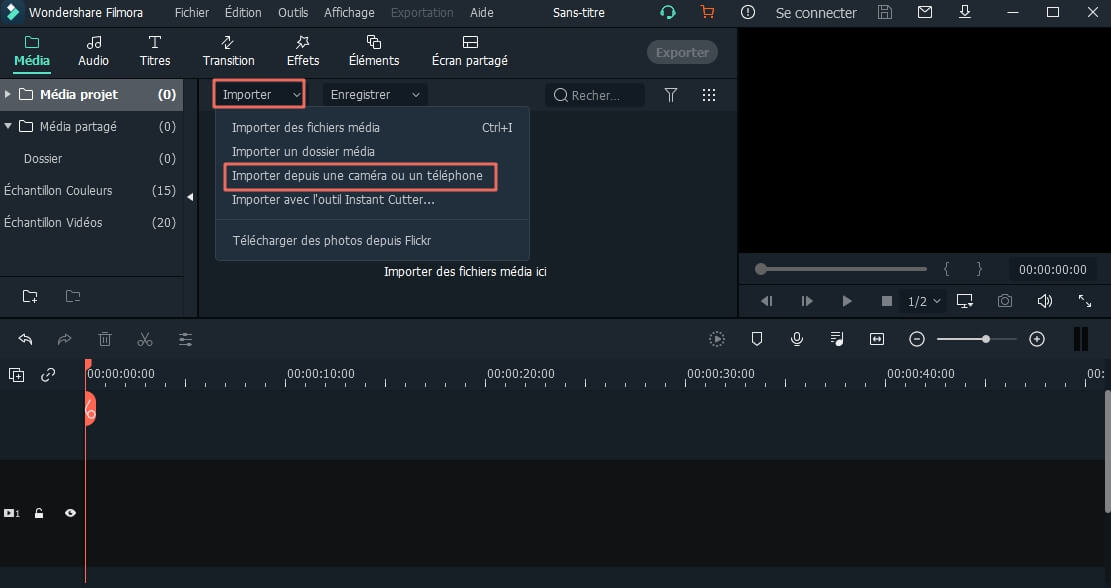
Étape 3. Maintenant, il est temps de faire et personnaliser l'intro vidéo comme suit:
- Ajouter du texte/des titres à l'intro
Dans l'option "Titres" vous pouvez choisir un modèle pour ajouter du texte et du titre personnalisé à votre vidéo.

Double-cliquez sur le texte que vous ajoutez dans la timeline pour ouvrir la fenêtre de paramètre. Il existe des options pour la couleur et le type de police de votre texte. Après avoir modifié les textes que vous avez sélectionné, cliquez "OK".

- Ajouter des filtres à l'intro
Cliquez sur "Effets", choisissez un filtre et faite glisser ce filtre sur la timeline où vous souhaitez l'ajouter. Déplacez le curseur en avant et en arrière sur la durée de la vidéo pour vous assurer que l'effet est appliqué à l'endroit parfait.

- Appliquer des superpositions à l'intro
La fonction "PIP" vous aide à mettre une vidéo ou une photo sur l'autre en un seul clic. Consultez le didacticiel ici.
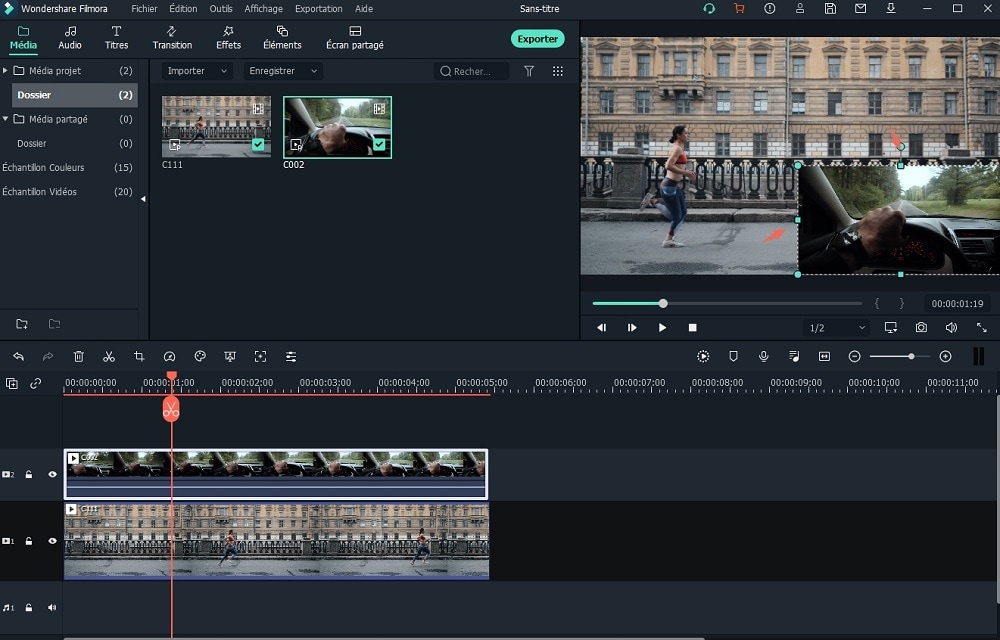
- Ajouter des musiques, des effets sonores à votre intro YouTube
Étape 3. Maintenant, une intro vidéo personnalisée est créée. Vous pouvez combiner cette intro et votre vidéo YouTube dans le logiciel. En fin cliquez sur le bouton "Exporter" pour le télécharger sur YouTube.
[Remarque] Si vous n'êtes pas satisfait de la vidéo, vous pouvez utiliser Filmora Video Editor pour la modifier avec plus de outils puissants. Voici un tutoriel de montage simple pour vous.

Mots de la fin
Avec Filmora Video Editor, vous pouvez ajouter une variété de contenu pour personnaliser votre intro YouTube d'une manière efficace.
Si vous souhaitez découvrir Filmora Video Editor et faire votre intro YouTube gratuite, cliquez simplement sur l'icône ci-dessous pour commencer votre voyage de montage.
Contactez notre équipe de support pour obtenir une solution rapide>






